微課露臉的視頻怎么制作?老師們都知道微課制作類型有多種,如動(dòng)畫(huà)型、真人露臉型、PPT錄屏型等,其中“露臉”微課是能夠在講解課件時(shí),視頻中同步展示主講者的人物形象,這種聲情并茂互動(dòng)性強(qiáng)的線上授課方式廣受老師們青睞。
那錄屏軟件這么多,究竟用哪款比較好呢?
這次小編來(lái)為大家實(shí)操解答,幫老師們多方位角度了解制作露臉微課視頻,操作非常的簡(jiǎn)單,大家一起學(xué)起來(lái)叭!
本期將整體制作流程主要分為微課中怎么露臉,也就是真人出境,以及后期摳像編輯處理兩方面,這里使用萬(wàn)彩特效大師為大家演示,軟件具備了錄屏、剪輯、特效、摳圖等多種功能,全部操作都在該軟件中就能進(jìn)行,比較實(shí)用省事~
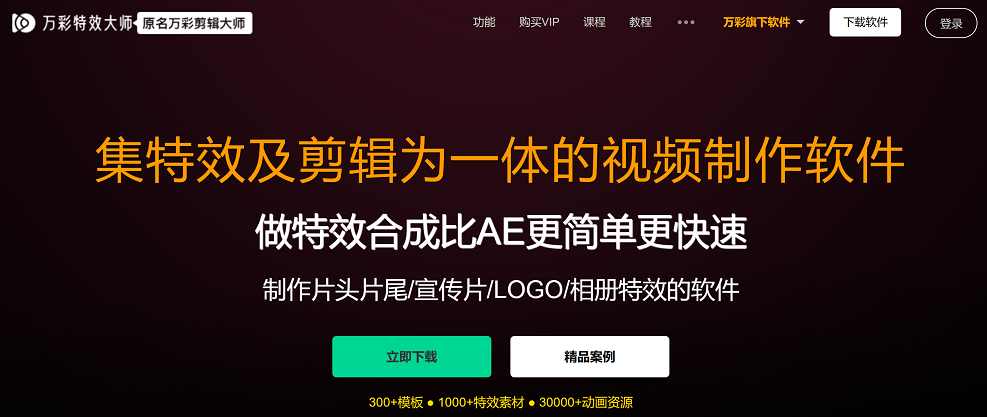
(一)準(zhǔn)備工作
攝像頭(錄制真人)、麥克風(fēng)或耳機(jī)線(收音)、綠色幕布或純色背景(方便后期摳像)、電腦下載萬(wàn)彩特效大師,錄制環(huán)境也要相對(duì)安靜敞亮。
(二)視頻錄制
這里所要錄制的視頻為真人視頻和課件視頻,在軟件中輕松搞定。萬(wàn)彩特效大師支持錄制桌面屏幕畫(huà)面、攝像頭錄制。
1. 打開(kāi)軟件首界面的“開(kāi)始錄制”按鈕,會(huì)彈出錄屏工具。

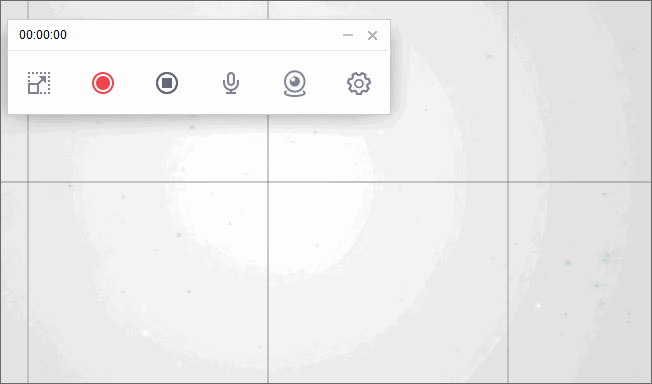
可以自由調(diào)整錄制屏幕區(qū)域大小,對(duì)麥克風(fēng)和攝像頭先進(jìn)行調(diào)試,選擇鼠標(biāo)指針或光圈在視頻錄制中展示操作。
2. 錄制
想要實(shí)現(xiàn)真人露臉與課件同步進(jìn)行就得將“捕獲攝像頭”設(shè)置勾上,開(kāi)始錄制點(diǎn)擊紅色按鍵,結(jié)束錄制時(shí)鍵盤(pán)按F10。
在正式錄制的時(shí)候,真人視頻是不會(huì)在畫(huà)面中顯示的,只有當(dāng)結(jié)束視頻錄制后,真人視頻與課件視頻才會(huì)出現(xiàn)在它操作界面的時(shí)間軸上,可以查看所錄制的效果。

這樣一來(lái),在微課中露臉的環(huán)節(jié)就完成了,是不是非常簡(jiǎn)易呢?
(三)后期摳像編輯
接下來(lái)我們對(duì)視頻進(jìn)行編輯,先對(duì)真人視頻進(jìn)行摳像還有調(diào)整它的放置區(qū)域。
1. 在預(yù)覽框中拖動(dòng)調(diào)整它的位置和大小、在左側(cè)工具欄來(lái)設(shè)置它的播放音量、速度,添加蒙版或設(shè)置裝飾效果等。
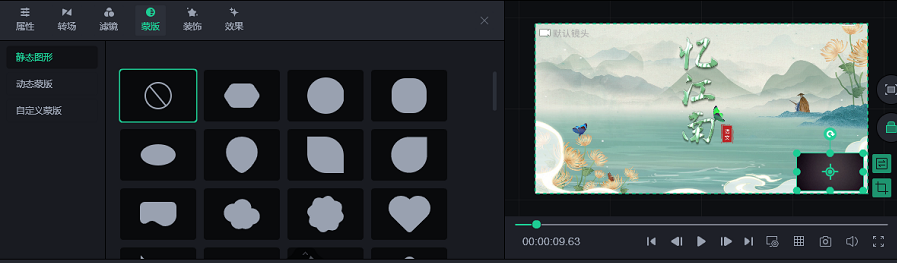
2. 在屬性下方還有綠幕摳像功能,開(kāi)啟摳像,可以使用吸色筆吸取背景色調(diào)整至透明,使真人融合進(jìn)課件中。
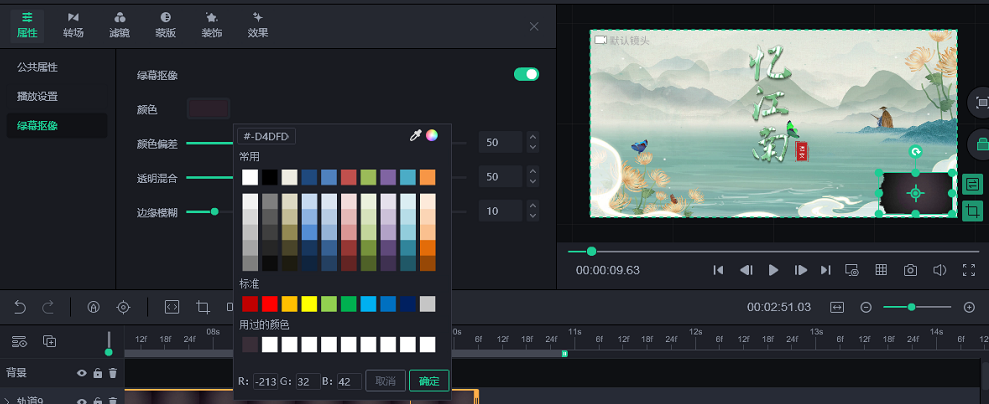
到這里基本上就將真人視頻處理好了,后續(xù)再對(duì)整體做剪輯調(diào)整便能完成微課視頻的制作。
3. 如果在視頻中有不滿意的畫(huà)面,直接使用剪輯功能去剪輯視頻即可,各種基礎(chǔ)基礎(chǔ)工具都有(截取/分割/刪除/復(fù)制/變速等),還可以導(dǎo)入自己的素材去設(shè)計(jì)。

萬(wàn)彩特效大師自帶素材庫(kù),其中就有許多針對(duì)微課設(shè)計(jì)制作的資源,如貼紙、特效、SWF動(dòng)畫(huà)、圖形、文本樣式等等,使視頻畫(huà)面更豐富有趣。
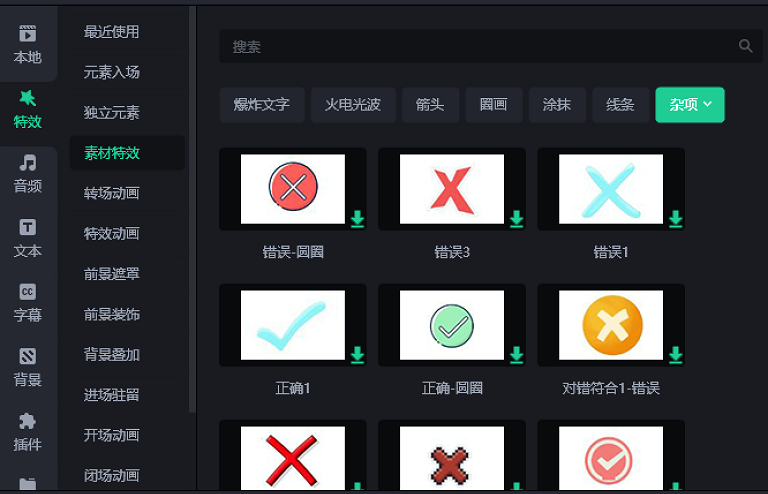
除此之外這款軟件的主界面上還內(nèi)置了很多主題的片頭片尾模板,涉及到的分類還挺多的,單教育類目就有語(yǔ)文、數(shù)學(xué)、計(jì)算機(jī)、音樂(lè)、生物、美術(shù)...多門(mén)學(xué)科的模板,點(diǎn)擊打開(kāi)后就能直接使用。老師們找到對(duì)應(yīng)的科目模板,只要簡(jiǎn)單修改一下文本、圖片等,很快就能為微課加上片頭片尾了。
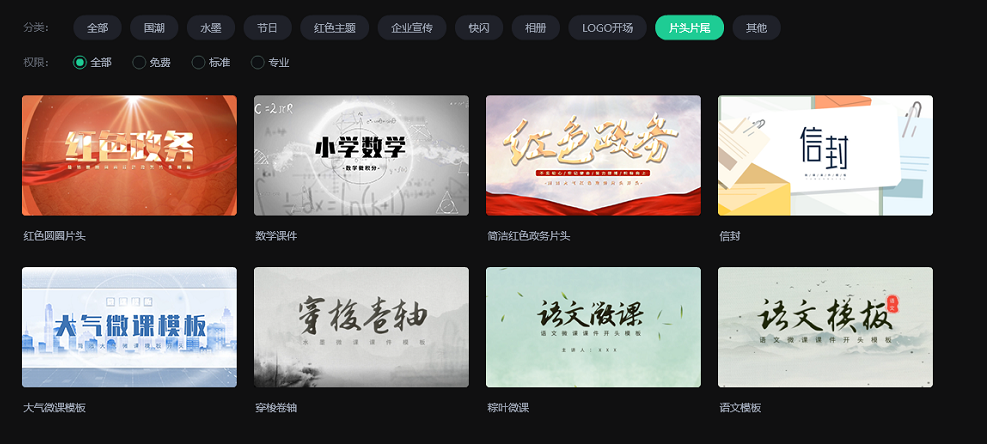
放些模板效果給大家看看:
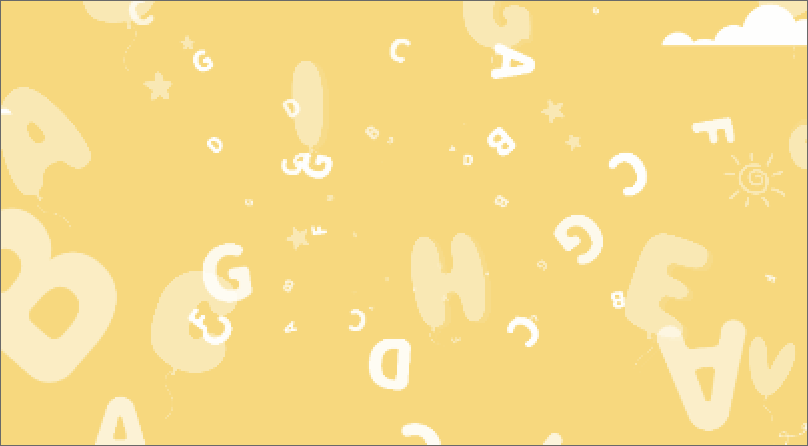
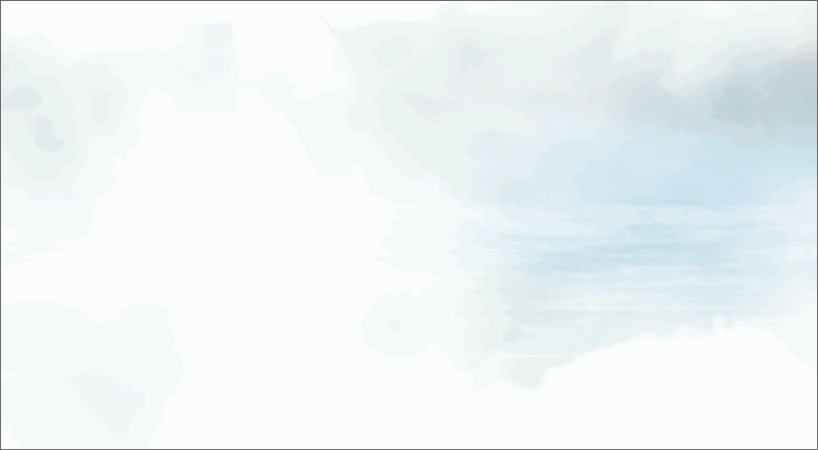
以上就是制作微課露臉的視頻的流程,操作非常容易上手,老師們看完可以去嘗試一下,萬(wàn)彩特效大師功能多樣,還能為微課添加卡通角色、動(dòng)畫(huà),有語(yǔ)音識(shí)別轉(zhuǎn)字幕功能、特效插件等,更多微課制作創(chuàng)意等你去挖掘!
萬(wàn)彩特效大師官方下載地址:http://www.hrddomp.cn/videoclipmaster/download/
